アプリリリースあるある
・クライアント「アプリリリースってどうやるの?名義はうちで出したいから作業全部やって」
・受託請負企業「分かりました。つきましてはアカウントのID/PWを教えていただけますか?」
↑
やり方として、上記は絶対よくない。
iOSとAndroidアプリであればGoogleアカウントとAppleIDを教えることになるが、口座情報も見えるしスマホからログインすれば不正にアプリ買いまくったり、iTunesでお買い物し放題、自社が関わってるアプリ以外にもアクセスできるので公開中アプリを全部停止できる。
「そんなことしないし、クライアントからも信頼されているので大丈夫」とかもよくない。
仮に自分が個人でクライアント一人でも、そのアカウントに何かしらの不正行為やアプリを間違って削除した場合などにも自分が疑われる。それがクライアント本人が意図的にやったとしても、自分の身の潔白を晴らす術はない。
かといって、全部のリスクをなくすことはできない。
せめてもの予防策として、ユーザーによって権限を分けて口座周りいじったりできないようにしたいという時の為にこの記事をメモ
各プラットフォーム毎に権限付与
※記事が古くなっていくとストア側のUIや設定項目が変わっている可能性があります。
その際は各位で最新の情報を調べたり、どうしても分からないことがあればAppleやGoogleへ問い合わせるなどしてください。
Android
Google Play Developer Consoleに親アカウント(アプリをリリースする方)でログインして下記手順
1,
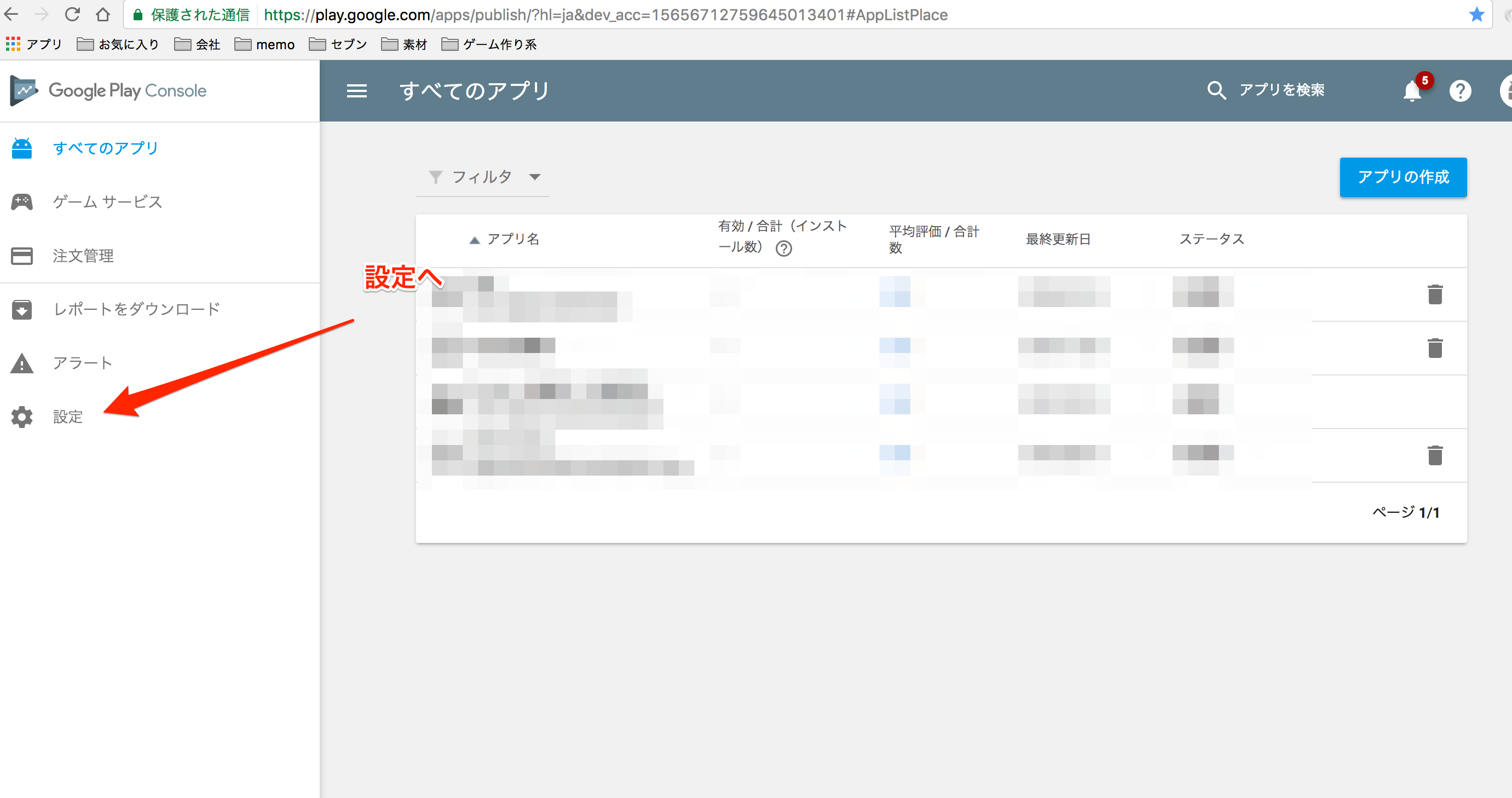
2,

3,

権限を付与する先のメールアドレスが必要。
だいたいリリースマネージャーをアプリ毎にもらうのがいいと思うけど、アプリ全てに対する権限や権限毎に個別で設定もできる。
iOS
アプリのリリース作業を行います。個人のアカウントでも権限付与ができます
アプリの証明書作業を行います。法人アカウントでないと権限付与ができません。
法人アカウントでない場合はこの先のキャプチャにあるiOS Member Centerの権限付与のリンク(People)が表示されません
iTunesConnect
1,

2,
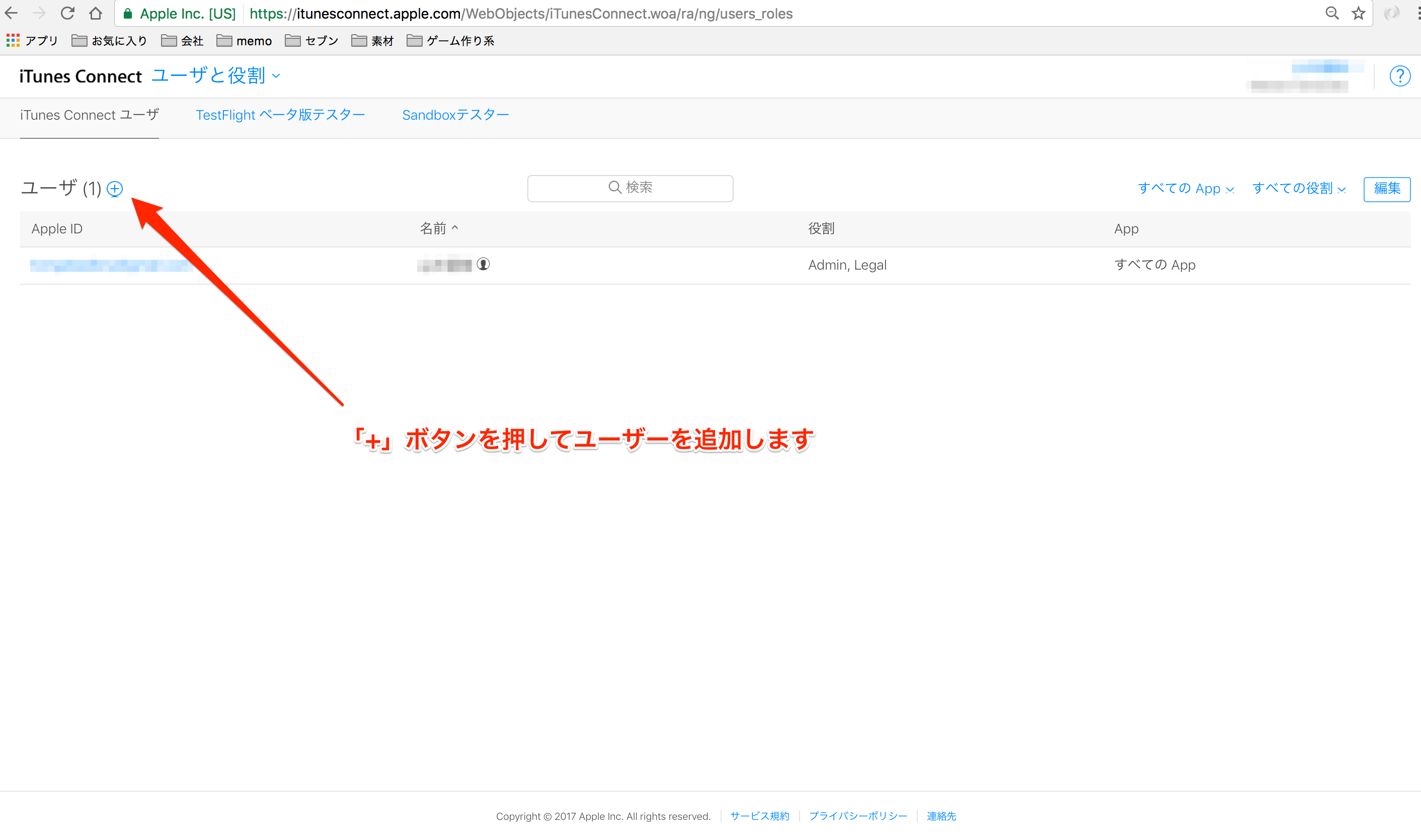
3,

4,

iOS Member Center
1,

2,

3,
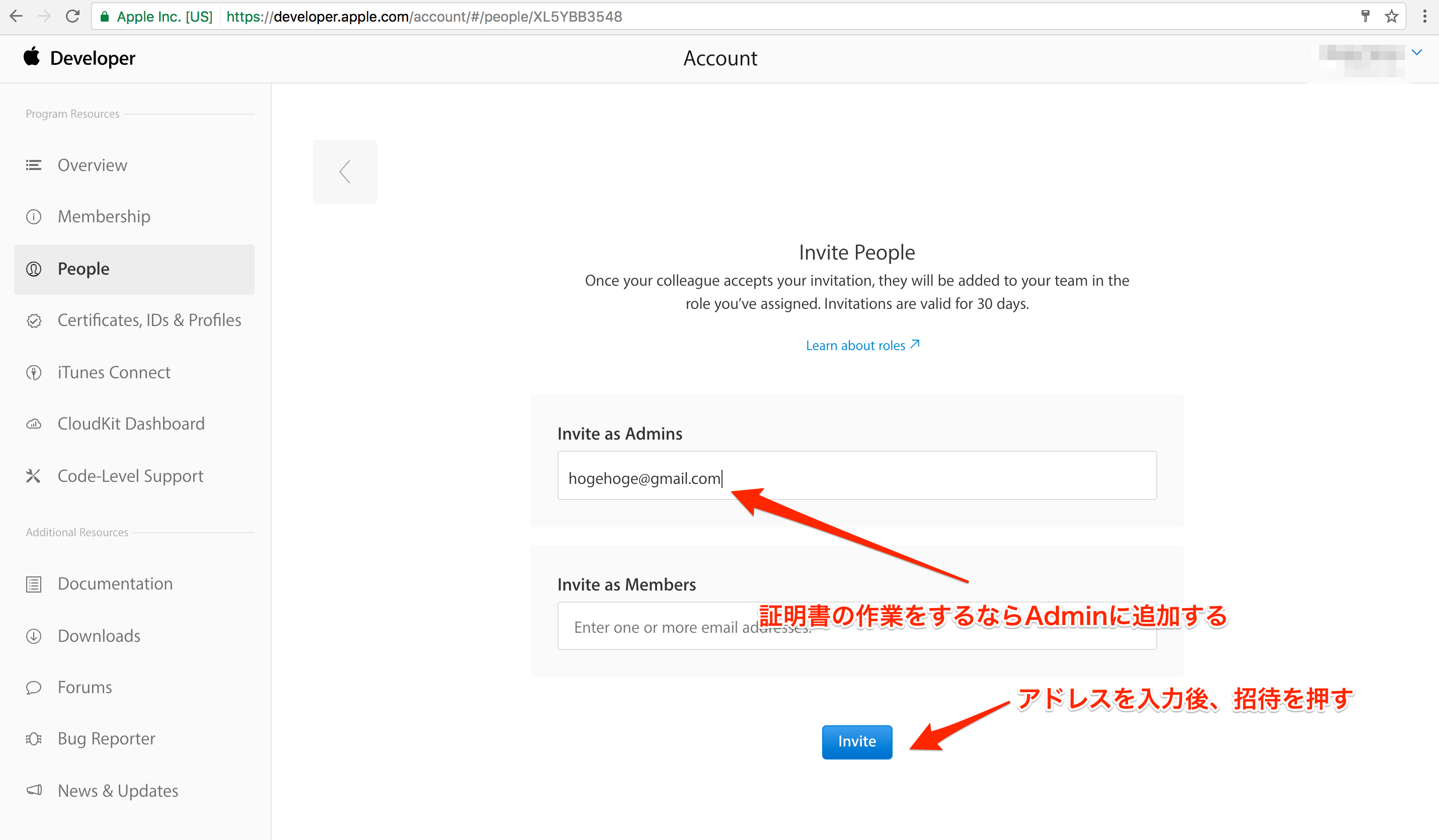
権限詳細参考
- iOS: プログラムにおける役割と iTunes Connect における役割
- Android: デベロッパー アカウント ユーザーの追加と権限の管理